El NFC Code Touch es una solución de acceso que utiliza etiquetas NFC cifradas o no cifradas, a través de un teléfono inteligente habilitado para NFC o mediante un teclado para ingresar a través del teclado táctil.
Admite códigos de clave permanentes, únicos o de tiempo limitado. Con tecla universal/botón de campana
Hoja de datos NFC Code Touch Tree Gen.1
Contenido
- Montaje
- Puesta en marcha
- Códigos de parpadeo
- Cambiar sensibilidad
- Entradas, salidas y propiedades
- Instrucciones de seguridad
- Documentos
Montaje↑
El NFC Code Touch se monta directamente en la pared o en una caja de pared de 68 mm con el marco de montaje incluido.
Para garantizar una instalación firme, el marco de montaje debe estar plano sobre la pared. El NFC Code Touch se engancha en el marco desde la parte superior y se ajusta en la parte inferior. Para liberar el dispositivo, tire con fuerza del lado inferior para liberar el pestillo.
Si hay gotas de agua en la superficie del NFC Code Touch, la operación está restringida. Si la superficie está seca, el NFC Code Touch se calibra automáticamente y funciona como de costumbre.
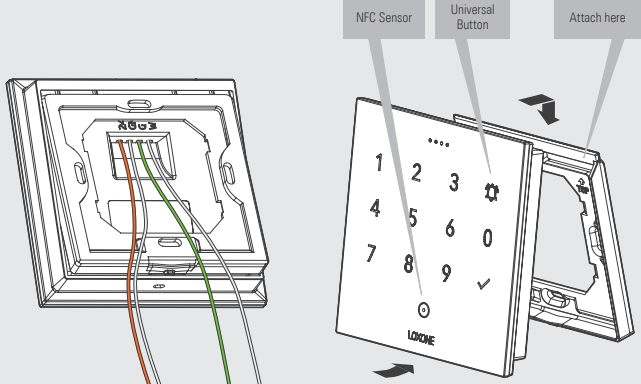
Puesta en marcha↑
Conecte el dispositivo a la fuente de alimentación (naranja/blanco) y las líneas de datos del Tree (verde/blanco).
A continuación, siga el procedimiento de aprendizaje en la interfaz Tree.
Códigos de parpadeo↑
Puede encontrar una lista detallada de los diferentes estados LED en hier.
| Código de parpadeo | Significado |
|---|---|
| BLANCO (Led blanco indica cuenta regresiva) | Comenzó con la impresión de números y un tiempo de espera indica cuánto tiempo es válido el dígito para la entrada del código |
| VERDE desvaneciéndose | Si el código se transmite con éxito, se mostrará como "Acceso otorgado" y como confirmación de comentarios al hacer clic en el botón universal (icono de campana) |
| Rojo maldito | Mostramos como "acceso denegado" en caso de transmisión de código fallida |
| Rojo parpadeando rápido | El dispositivo se bloquea tras el uso repetido de una etiqueta o código NFC no autorizado, o por la activación de la entrada (Off) del bloque function. Si se ha utilizado una etiqueta NFC no autorizada o un código incorrecto 15 veces seguidas, el dispositivo se bloquea durante 2 minutos. Utilizando una etiqueta válida, este bloqueo puede finalizarse antes. Bloqueo manual: El dispositivo está bloqueado mientras la entrada (Apagado) del bloque esté activa. |
| Cyan encendido/apagado | Señala el modo de aprendizaje para tarjetas NFC |
| Individualmente | El usuario puede controlar los 4 LED (simultáneamente) en colores individuales a través de Loxone Config. |
Cambiar sensibilidad↑
En algunas configuraciones, puede ser necesario cambiar la sensibilidad del teclado mediante un comando device o webservice.
Cada tecla se puede direccionar a través de un número TH:
THProx=Proximidad (determina la sensibilidad general solo para la primera pulsación de tecla)
TH1=Botón de campana
TH2=Tecla 0
TH3=Marca de verificación
TH4=Tecla 3
TH5=Tecla 6
TH6=Tecla 9
TH7=Tecla 2
TH8=Tecla 5
TH9=Tecla 8
TH10=Tecla 1
TH11=Tecla 4
TH12=Tecla 7
Cada tecla tiene asignado un valor determinado. Primero se debe consultar este valor. Ejemplo para la tecla 2:
http://<ip-miniserver>/dev/sys/wsdevice/<número-serie-dispositivo>/get/TH7
El resultado, por ejemplo, es el valor 14. Tome nota de este valor para que pueda restaurarlo más tarde.
Ahora puede reducir la sensibilidad asignando un valor más alto:
http://<ip-miniserver>/dev/sys/wsdevice/<número-serie-dispositivo>/store/TH7/15
Para aumentar la sensibilidad, seleccione un número más bajo.
Los números por debajo de 10 no necesitan un cero inicial.
Finalmente, se debe aceptar el cambio reiniciando el dispositivo:
http://<ip-miniserver>/dev/sys/wsdevice/<número-serie-dispositivo>/Reboot
Cambie la sensibilidad solo en pequeños pasos como en el ejemplo. Compruebe si las teclas reaccionan en consecuencia. Si el cambio no es suficiente, el comando se puede repetir con un número mayor/menor.
Actuadores↑
| Resumen | Unidad |
|---|---|
| Conector API | Texto |
Entradas de diagnóstico↑
| Resumen | Descripción | Unidad | Rango de valores |
|---|---|---|---|
| Estado de conexión NFC Code Touch Tree Gen.1 | Indica si el Miniserver puede acceder al dispositivo. Diagnóstico para dispositivos Air Diagnóstico para dispositivos Tree Diagnóstico de Extension |
Digital | 0/1 |
Propiedades↑
| Resumen | Descripción | Valor por defecto |
|---|---|---|
| Monitorizar | Mediante el Estado del sistema o con el envío de un correo electrónico se notifica que el dispositivo ya no está disponible o está desconectado. | - |
| Número de serie | Muestra el número de serie del dispositivo. Para las Extension, es posible insertar el texto ‘Auto’ para que se pueda usar cualquier Extension del mismo tipo. Esta funcionalidad únicamente se puede emplear si solo hay una Extension de este tipo conectada a este Miniserver. Para utilizar esta funcionalidad, debe guardarse el proyecto actual en el Miniserver, para asociar la Extension con el Miniserver. Posteriormente, el proyecto debe descargarse desde el Miniserver al proyecto actual del Loxone Config para transferir el número de serie real de la Extension al proyecto. |
- |
| Tipo de dispositivo | Tipo de dispositivo Tree | - |
| Confirmación acústica | Confirmación acústica al pulsar un botón | - |
Instrucciones de seguridad↑
La instalación de este dispositivo solo puede ser realizada por un técnico cualificado según normativa vigente, cumpliendo todas las normas vigentes en el país de la instalación, y siguiendo todas las instrucciones detalladas pertinentes.
La instalación requiere la instalación en un cuadro adecuado para garantizar la protección contra el contacto, el agua y la suciedad.
Por motivos de seguridad, recomendamos que sólo utilice etiquetas NFC cifradas de Loxone para controlar el acceso.
Documentos↑
Hoja de datos NFC Code Touch Tree Gen.1